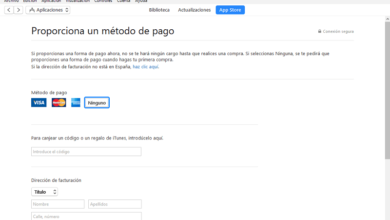كيف يمكنني فتح المنافذ على جهاز التوجيه الخاص بي من Huawei ، وكيف يمكنني معرفة ما هي؟

لكي يعمل جهاز التوجيه بشكل صحيح ، يجب أن تكون منافذه مفتوحة. قد يكون شيئًا لا تعرف الكثير عنه ، لكن هذا لن يكون مشكلة. في مقال اليوم سنشرح المزيد عن هذا الموضوع.
ولكن قبل البدء ، إذا كنت تبحث عن حل محدد لجهاز التوجيه الخاص بك ، فقد تجد شيئًا متعلقًا بمنافذ جهاز التوجيه من Huawei على صفحة Huawei الرسمية في قسم الصور .
ما كل هذا عن فتح منافذ جهاز التوجيه؟
هذا ليس أكثر من إجراء لا ينطبق فيه فقط على أجهزة التوجيه التي تحمل علامة Huawei التجارية ، ولكن أيضًا على جميع أجهزة التوجيه الموجودة في السوق تقريبًا . بفضل هذا الإجراء ، يمكن الوصول إلى الإنترنت من كل جهاز متصل بشبكة جهاز التوجيه. بالطبع ، لهذا ، عليك أن تتعلم كيفية تكوين جهاز توجيه TP LINK WiFi كمكرر.
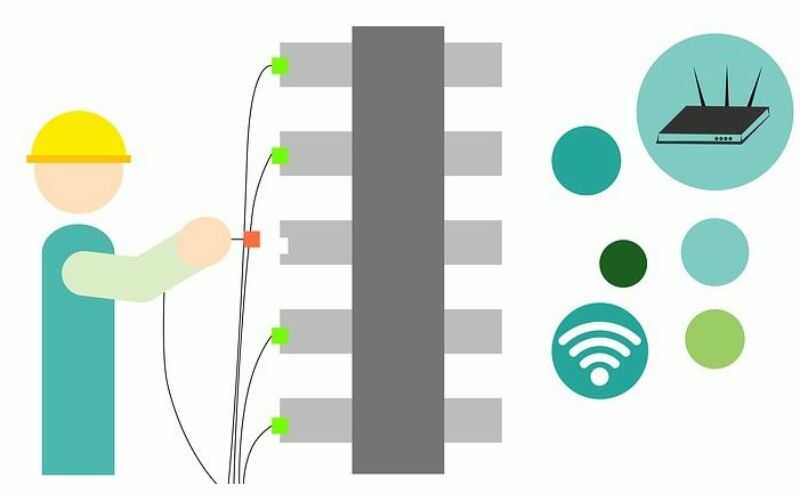
من المهم الإشارة إلى أن هذه العملية التي تسمح بالاتصال بالإنترنت تتم من خلال قناة أو منفذ معين. لهذه القناة أغراض متعددة نذكر منها:
- إمكانية الحصول على وظائف التحكم عن بعد
- سهولة الوصول لكاميرات المراقبة
- كن قادرًا على اللعب عبر الإنترنت من خلال الألعاب أو المنصات عبر الإنترنت.
لذلك ، لتحقيق كل هذا وأكثر ، عليك فتح منافذ جهاز التوجيه الخاص بك. في هذه الحالة ، يعتمد تفسيرنا على طراز Huawei HG8546M . ولكن على هذا النحو ، فإن الإجراء هو نفسه تمامًا بالنسبة لأي نموذج آخر ، باستثناء بعض الاختلافات البسيطة.
ما الذي تحتاج إلى معرفته لفتح منافذ جهاز التوجيه الخاص بك من Huawei؟
1. عليك أن تعرف بيانات الوصول إلى جهاز التوجيه
من أجل فتح منافذ أي جهاز توجيه ، فإن أول شيء هو معرفة البيانات التي ستسمح لك بالوصول إليها. توجد عادة في الجزء السفلي من جهاز التوجيه على الملصق. ستجد هناك عنوان IP الذي سيسمح لك بالوصول إلى الجهاز ، بالإضافة إلى اسم المستخدم وكلمة المرور اللذين يجلبهما جهاز التوجيه افتراضيًا.
ضع في اعتبارك أن هذه المعلومات لن تسمح لك بفتح المنافذ فحسب ، بل ستتمكن أيضًا من تغيير اسم وكلمة مرور شبكة Wi Fi الخاصة بك وإجراء تعديلات أخرى تراها ضرورية. ضع في اعتبارك أنه يمكنك الوصول إلى جهاز التوجيه إما من جهاز الكمبيوتر الخاص بك أو من أي هاتف محمول.
للوصول إلى التكوين ، يجب عليك فتح أي متصفح وإدخال عنوان IP الخاص بالموجه . عندما تدخل ، ستلاحظ ظهور صفحة يجب عليك إدخال كلمة مرور ومستخدم فيها. عليك فقط إضافة القيم وتسجيل الدخول. إذا لم تتمكن من الوصول إلى جهاز التوجيه لسبب ما ، فحاول إعادة ضبط المصنع ومعرفة ما إذا كان هذا سيؤدي إلى إصلاحه ، ولكن على الأرجح سيفعل ذلك.
2. تكوين IP الثابت
عندما تحتاج إلى إنشاء نفق اتصال عبر جهاز التوجيه الخاص بك ، فمن الضروري أن يكون للجهاز المذكور معرفًا ثابتًا. وهذا يعني أنه يجب أن يكون له عنوان IP ثابت. عليك فقط الانتقال إلى الخيار الذي يقول جديد ، من أجل إضافة تكوين جديد. ما عليك فعله هو تحديد عنوان IP مثل ، على سبيل المثال: 192.168.100.199. ضع في اعتبارك أن عنوان IP هذا الذي ستقوم بتعيينه ، يجب أن يكون الرقم الأخير بين 1 و 255.

3- ابدأ بفتح المنافذ
بعد الخطوة السابقة ، يجب عليك الانتقال إلى خيار Port Forwarding . عادة ما يسمى اسم هذا الخيار Mappin أو Port Forwading. هنا عليك أن:
- انتقل إلى جديد وأضف منفذ إعادة توجيه.
- املأ جميع الحقول المطلوبة في هذه النافذة.
- في حقل البروتوكول ، يجب عليك الاختيار بين TCP أو UDP أو ، في حالة فشل ذلك ، كلا الخيارين.
- أدخل عدد المنافذ أو المعروف باسم نطاق المنفذ في الحقل المذكور.
- يجب أن تظل بقية البيانات كما هي.
بعد تكوين كل شيء وبمجرد الانتهاء ، يمكنك المتابعة لزيادة وتحسين إشارة Wi Fi التي يتلقاها هاتفك المحمول والاستمتاع بالإنترنت.